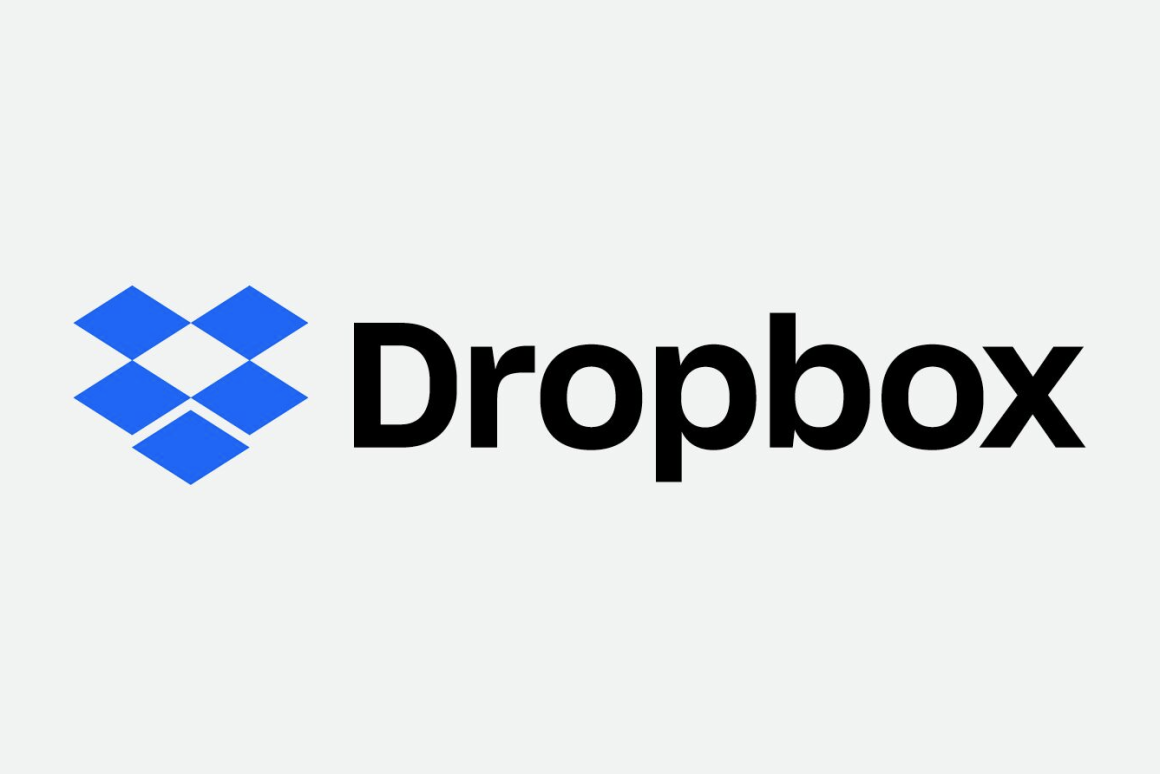
Bulut depolama hizmetleri, dosyanızı güvende tutma konusunda en son trend. Dosyaları çevrimiçi tutmanıza izin verir, böylece sabit sürücünüzü çok fazla veriyle doldurmanıza gerek kalmaz.
Biri Dropbox olan ve aslında kendi türünün en iyi servislerinden biri olan birçok bulut depolama hizmeti var ve hatta bir dereceye kadar ücretsiz.
Bununla birlikte, depolama alanımız hem fiziksel hem de bulut sınırlı olduğundan, tüm dosyalarımızın senkronize edilmesini istemeyiz, yalnızca birkaç seçenek seçebiliriz.
Dropbox, Seçmeli Senkronizasyon adlı bir özellik ile böyle bir liste oluşturmanıza olanak sağlar. Dropbox Plus, Dropbox Professional veya Dropbox Business kullanıcısıysanız, bunun yerine Smart Sync kullanılabilir.
Dropbox’ta seçici olarak nasıl senkronize edebilirim?
Öncelikle, Seçmeli Eşitleme özelliğine Dropbox’ın web sitesinden erişilemediğinden PC’nizde Dropbox uygulamasının yüklü olduğundan emin olun.
- Sistem tepsisinde veya menü çubuğunda bulunan Dropbox simgesine tıklayın
- Profil resmine tıklayın
- Tercihleri seçiniz.
- Senkronizasyonu seçiniz
- Seçmeli Eşitle ‘yi tıklayın. Senkronize edilmiş verilerinizin bir listesi görünecektir
- Artık senkronize etmenize gerekmeyen dosya veya klasörlerin yanındaki kutuların işaretini kaldırın.
- İşiniz bittiğinde Güncelle’yi seçin.
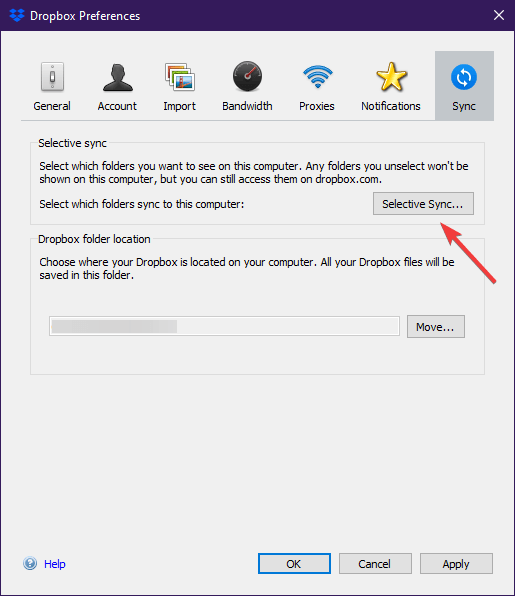
İşaretini kaldırmadığınız hiçbir klasör artık Dropbox ile senkronize edilmeyecek ve içerilen alt klasörlerin hiçbiri olmayacak. Dropbox uygulamasına yüklediğiniz her şey yalnızca çevrimiçi olarak saklanır ve dropbox.com adresinden erişilebilir, böylece kişisel depolama alanından tasarruf edersiniz.
Paylaşılan bir klasörün işaretini kaldırırsam ne olur?
Denetlenmeyen klasör artık bilgisayarınızla eşitlenmiyor ve alt klasörleri de değişmiyor.
Hala bu paylaşılan klasörün üyesi olacaksınız ve dropbox.com adresinde hesabınızda bulunmaya devam edecek. Paylaşılan klasör, söz konusu klasörün diğer üyeleri için de geçerli kalacaktır.
Kendinizi bu paylaşılan klasörden çıkarmak istiyorsanız, tek yapmanız gereken paylaşılan klasörü Dropbox web sitesinden bırakmak. Eğer sahibi iseniz, basitçe paylaşabilirsiniz.
Bu numara sabit disk alanından tasarruf etmenize yardımcı oldu mu? Bu kılavuzun aşağıdaki yorumlar bölümünde ne kadar yararlı olduğunu bize bildirin.





































